WordPressの404エラーのトラブルシューティング[完全ガイド]
公開: 2023-04-05「 404 ページが見つかりません」 : このエラー メッセージは、インターネットを閲覧しているときに画面に表示された可能性があります。
404 エラーは、一般的な Web エラーの種類であり、サイトの訪問者や所有者にとって頭痛の種になる可能性があります。
WordPress の404 Page Not Foundエラーの修正についてサポートが必要な場合。 私たちはあなたをカバーしました! この詳細なガイドでは、WordPress 404 エラーに関するすべてをカバーします.
それでは始めましょう!
WordPress の 404 エラーのトラブルシューティング
特定のセクションにジャンプする目次は次のとおりです。
- WordPressの404エラーとは正確には何ですか?
- WordPress の 404 エラーの一般的な原因
- WordPressでサイト全体の404エラーを見つけて修正する方法?
- WordPressのパーマリンクをリセットするには?
- WordPress で .htaccess ファイルを更新する方法は?
- 競合するプラグインとテーマを見つけて削除する方法は?
- WordPressでページ/投稿固有の404エラーを追跡して修正する方法は?
- WordPressで壊れたリンクを見つけて修正する方法は?
- WordPress で 404 ページを追跡してリダイレクトする方法
WordPressの404エラーとは正確には何ですか?
あなたまたはあなたの訪問者の 1 人が Web サイトに存在しないページにアクセスしようとすると、404 エラー メッセージが表示されます。
サイトにアクセスすると、ブラウザーはサーバーにページの取得を要求します。 サーバーがページを見つけられない場合、404 エラー メッセージがブラウザに返されます。
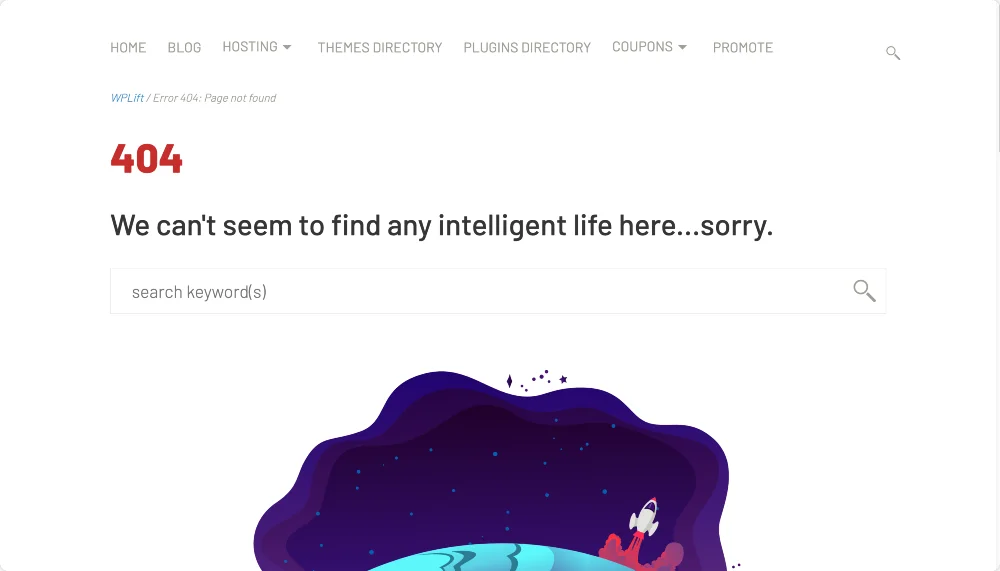
たとえば、図書館で本を見つけようとしているが、適切な場所にないか、他の人が借りているために見つからないとします。 これは、Web サイトで 404 エラーが表示された場合に発生します。
Web でも同じことが起こります。 あなたのウェブサイトにパーマリンクxyz.com/wordpress-black-friday-deals-2022を持つページがあり、既存のページのパーマリンクをxyz.com/wordpress-black-friday-deals-2023 に更新したとします。
現在、誰かがxyz.com/wordpress-black-friday-deals-2022と入力して Web ページを閲覧しようとすると、ユーザーが開こうとしている Web ページが別の場所に移動されているため、Web サイトに 404 エラー メッセージが表示されます。ウェブサイト。
記事は以下に続きます
WordPress の 404 エラーの一般的な原因
404 エラーが表示されても、Web サイトが壊れている、または何か間違ったことをしたという意味ではありません。
これは単に、探しているページが現在利用できないことを意味します。
根本原因に応じて、404 エラーがサイト全体または特定のページ/投稿に表示される場合があります。
サーバーの停止、DNS エラー、リダイレクトの構成ミス、.htaccess ファイルの破損など、Web サイトの構成またはホスティングに問題がある場合、サイト全体の 404 エラーが発生する可能性があります。
または、特定の URL で 404 Not Found エラーのみが表示される場合は、いくつかの原因が考えられます。
- リンク切れ:サイトに存在しないページまたは投稿にリンクしている場合、訪問者は 404 エラーに遭遇します。 リンク切れは、ページや投稿を削除したり、ページや投稿の URL を変更したり、存在しない外部サイトにリンクしたりした場合に発生する可能性があります。
- パーマリンクの変更:パーマリンクは、WordPress がサイトの各ページおよび投稿に対して生成する URL です。 パーマリンク構造が変更または破損している場合、404 エラーが発生する可能性があります。
- ページまたは投稿の欠落: インバウンドリンクを含むページまたは投稿を削除すると、リンクが機能しなくなり、訪問者に 404 エラーが表示されます。
- プラグインまたはテーマの競合:プラグインまたはテーマの更新、古いプラグインまたはテーマ、または 2 つのプラグイン間の競合によっても 404 エラーが発生することがあります。
- URL のスペルミス:訪問者が誤って間違った URL を入力すると、404 エラーが表示されます。
WordPressでサイト全体の404エラーを修正する方法?
サイト全体に 404 エラー メッセージが表示される場合は、サイトのコアに問題があることを意味し、すぐに対処する必要があります。
以下の手順を試して、WordPress ウェブサイトの 404 エラーを解決してください。
WordPressのパーマリンクをリセットするには?
パーマリンクはパーマリンクとも呼ばれます。 これらは、Web サイトの特定の投稿/ページにアクセスするために使用される恒久的な Web アドレスです。
さまざまな理由で WordPress のパーマリンクが壊れ、404 エラーが返されることがあります。
サイトのパーマリンクを修正する方法を見てみましょう。
記事は以下に続きます
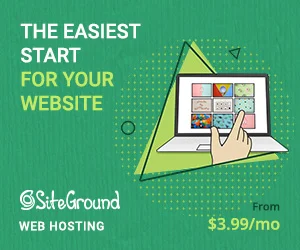
パーマリンク設定または .htaccess ファイルを変更する前に、Web サイトとデータベースのバックアップを忘れずに作成してください。 これにより、問題が発生した場合でもサイトを簡単に復元できます。
WordPress サイトのパーマリンクをリセットするには、WordPress ダッシュボードに移動し、 [設定] >> [パーマリンク] をクリックします。
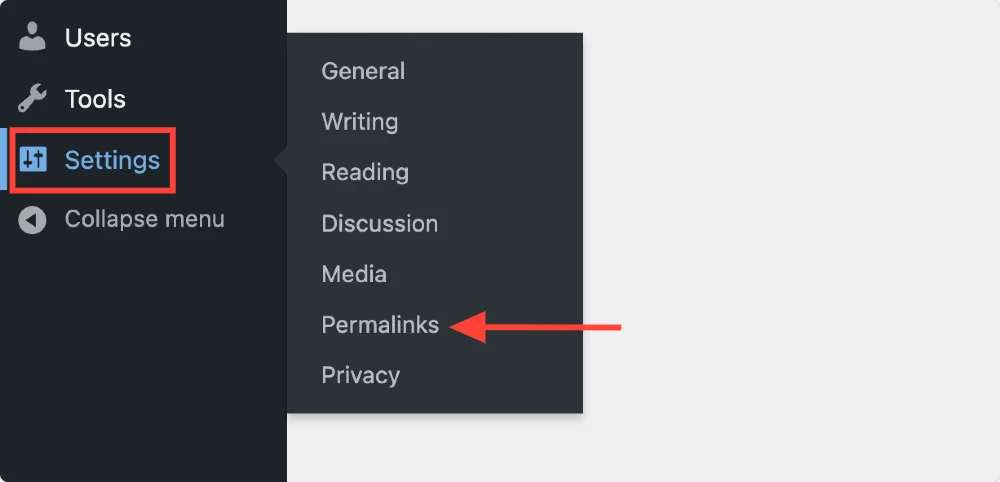
[パーマリンク オプション] ページでは、変更を加える必要はありません。 設定オプションはそのままにして、 [変更を保存]ボタンをクリックします。
これにより、新しい .htaccess ファイルが生成され、おそらく「WordPress パーマリンクが機能していません」というエラーが修正されます。
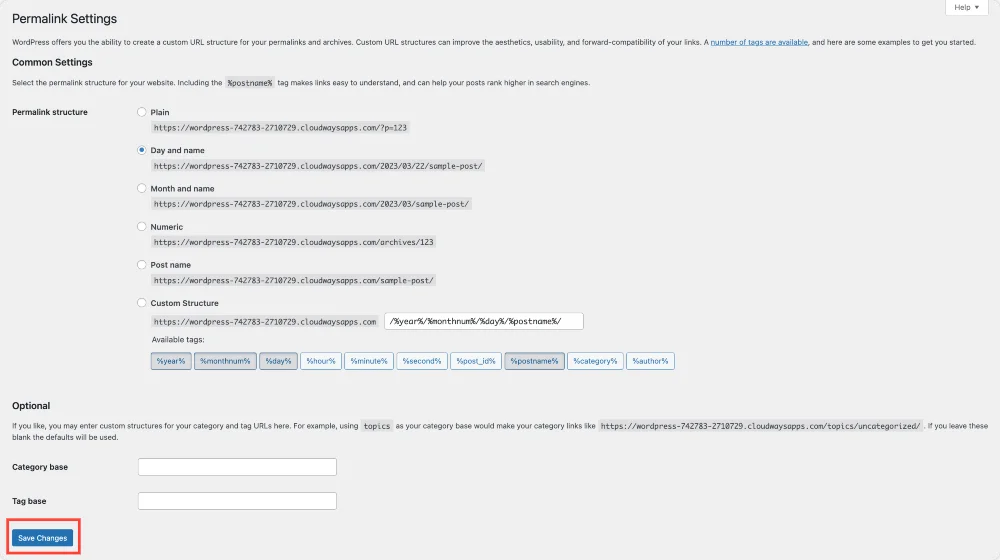
パーマリンク設定をリセットしても 404 エラー (ページが見つかりませんエラー) が発生する場合は、.htaccess ファイルの問題が原因である可能性があります。
WordPress で .htaccess ファイルを更新する方法
.htaccess ファイルは、サーバーが特定の種類の要求を処理する方法を指定するために使用される Apache Web サーバーの構成ファイルです。
.htaccess ファイルが正しく構成されていないか、権限が正しくない場合、404 エラーが発生する可能性があります。 これを修正するには、ファイル マネージャまたは FTP クライアントを使用して .htaccess ファイルを編集します。
必要な変更を行ったら、Web サイトに再度アクセスして、問題が解決したかどうかを確認してください。 そうでない場合は、Web ホストまたは WordPress 開発者の支援が必要になる場合があります。
WordPress を使い始めたばかりの場合、FTP という用語はロケット科学のように思えるかもしれません。 WordPress FTP アクセスの詳細ガイドをチェックして、WordPress FTP アクセスをセットアップし、サーバーに接続する方法を学んでください。

WordPress の競合するプラグインとテーマを見つけて削除する方法
.htaccess を更新してパーマリンクをリセットすると、404 サーバー エラーが解決されます。 ただし、それでもサイトで 404 エラーが発生する場合は、アクティブ化されたプラグインとテーマを確認する必要があります。
記事は以下に続きます
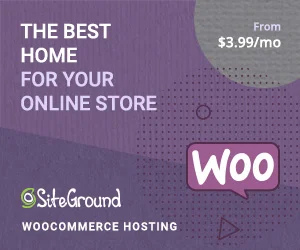
プラグインやテーマが WordPress のインストールと競合し、404 エラーが発生することがあります。 これは、プラグインまたはテーマを更新する必要がある場合、または 2 つのプラグイン間に競合がある場合に発生する可能性があります。
そのため、WordPress での 404 エラーを防ぐために、主な原因を見つけ、プラグイン/テーマを削除または更新する必要があります。
まず、サイトでアクティブ化されたプラグインが WordPress で 404 エラーを引き起こしているかどうかを確認する方法を見てみましょう。
各 WordPress プラグインを個別に無効にしてから、ウェブサイトをチェックします。 エラーが続く場合は、オンに戻し、次のエラーに進みます。
開始するには、WP ダッシュボードに移動し、 Plugins >> Installed Pluginsに移動します。 リストの最初のプラグインに移動し、その下にある[無効化]をクリックします。
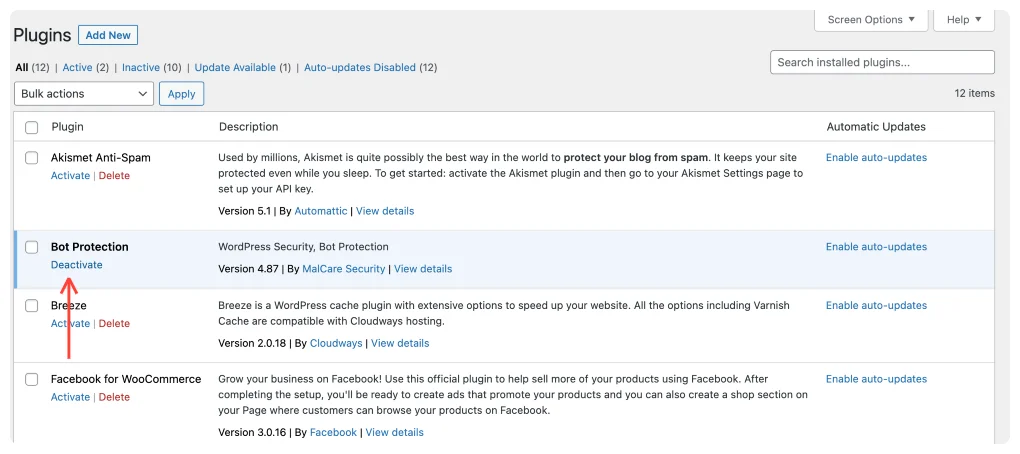
次に、Web サイトを更新して、404 エラーが残っているかどうかを確認します。 有効になっている場合は、プラグイン リストに戻り、オフにしたばかりのプラグインを再度有効にします。 次に、次のプラグインに進み、エラーの原因となっているプラグインが見つかるまで同じプロセスを繰り返します。
404 エラーの原因となっているプラグインが見つかった場合は、プラグインを更新して、問題が解決するかどうかを確認してください。 さらにサポートが必要な場合は、プラグインの所有者に連絡して、サポート チケットを発行してください。
どのプラグインでもエラーが発生しない場合は、アクティブなテーマを確認する必要があります。
ウェブサイトの現在のテーマを無効にして変更してみてください。 WordPressダッシュボードの外観>>テーマに移動して、テーマを変更します。
テーマのライブラリ ページから、現在アクティブなテーマを変更できます。
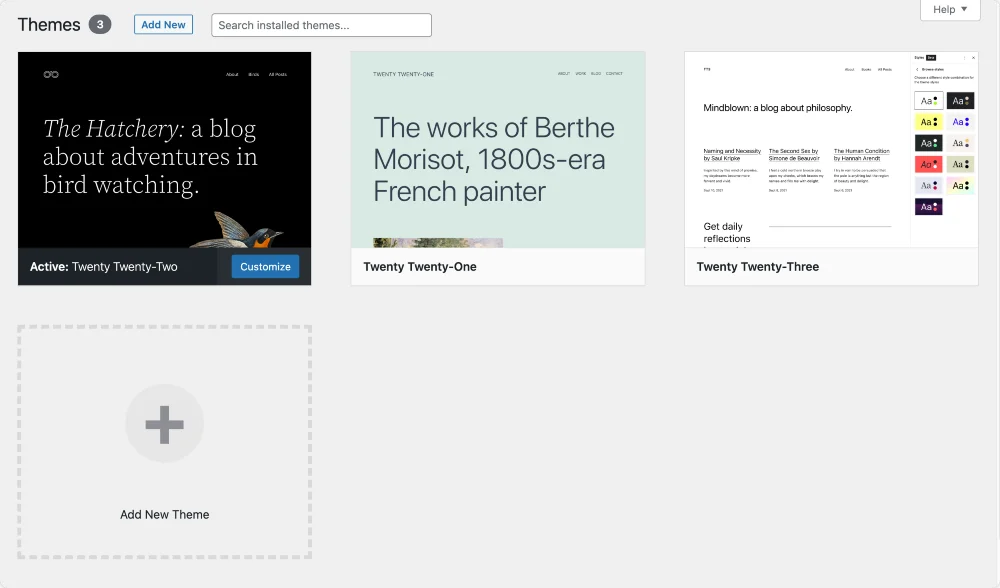
完了したら、ページをリロードして、404 問題が解決したかどうかを確認します。
WordPressでページ/投稿固有の404エラーを追跡して修正する方法は?
サイト全体の 404 エラーを解決するのは簡単です。 難しいのは、特定のコンテンツの個々の 404 エラーを追跡して修正することです。
何百ページもある e コマース サイトを所有しているとします。 404 エラーのあるページを見つけるには、時間と労力がかかります。
幸いなことに、壊れたリンクを追跡して修正し、リダイレクトを設定するのに役立つ専用の WordPress プラグインがあります。
WordPressで壊れたリンクを見つけて修正する方法は?
WordPress で 404 エラーをスキャンして修正するには、最も人気のあるプラグインの 1 つである Broken Link Checker を使用できます。
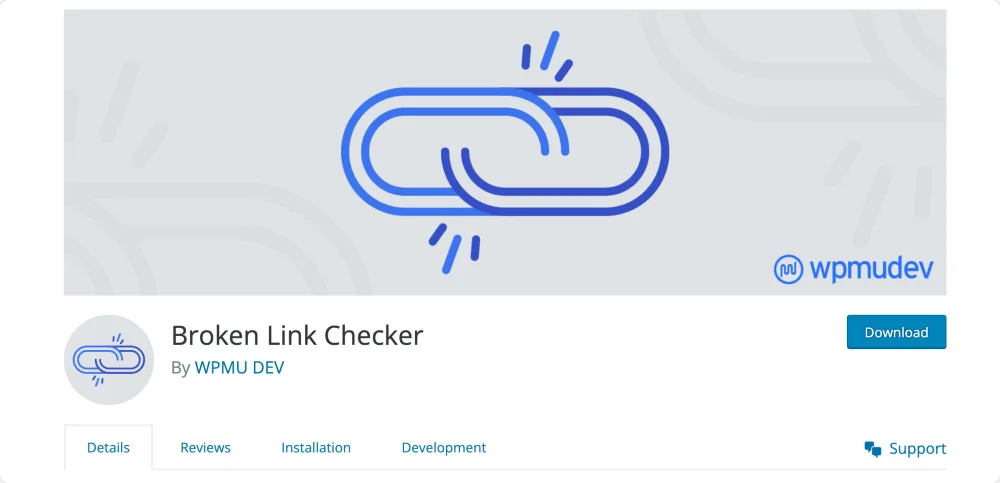
プラグインをインストールすると、ウェブサイトのリンク切れのスキャンが開始されます。 プラグインの設定ページに移動すると、壊れたすべてのリンクのリストを表示できます。 そこから、壊れた各リンクをクリックして、リンク先と機能しない理由を確認できます。
Web サイトの壊れたリンクを特定したら、それらを修正するための措置を講じることができます。 壊れたリンクが間違った URL を指している場合は、リンクを正しい URL に更新できます。 リンク先のページが存在しない場合は、壊れたリンクを完全に削除できます。
壊れたリンクを Web サイトの有効なページにリダイレクトしたい場合があります。 これは、壊れたリンクから新しいページへの 301 リダイレクトを作成できる Redirection のようなプラグインを使用して行うことができます。
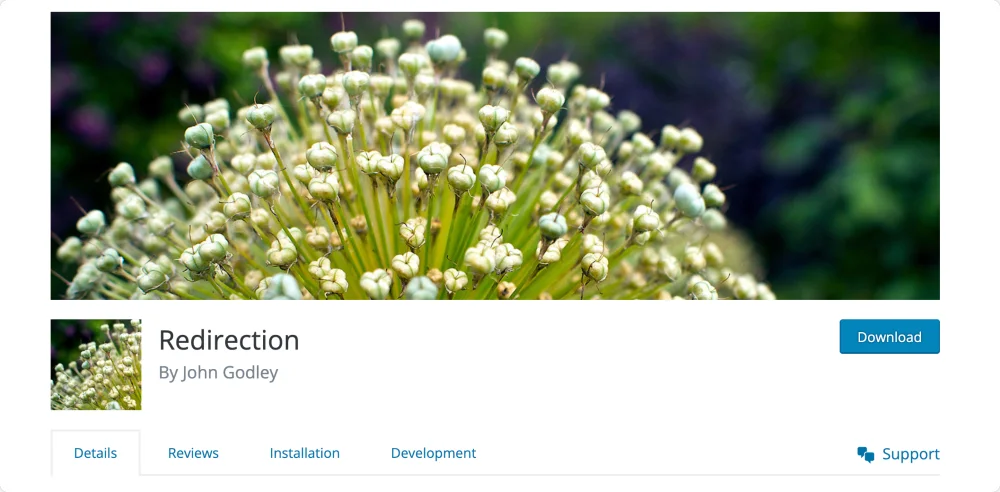
Web サイトで 404 エラーを監視する方法
Web サイトの 404 エラーを監視することは、訪問者が遭遇する可能性のある壊れたリンクや欠落しているページを特定するのに役立つため、非常に重要です。
Google Search Console を使用して 404 エラー リンクを監視することをお勧めします。
Google Search Console は、Google が提供する無料のウェブベースのツールで、ウェブサイトの状態を監視するのに役立ちます。 404 エラーを含むクロール エラーに関する詳細情報が含まれています。
404 エラーを探すには、 [インデックス作成]セクションの[ページ]タブをクリックします。
次に、Web サイトのインデックスされたページとインデックスされていないページのレポートが表示されます。
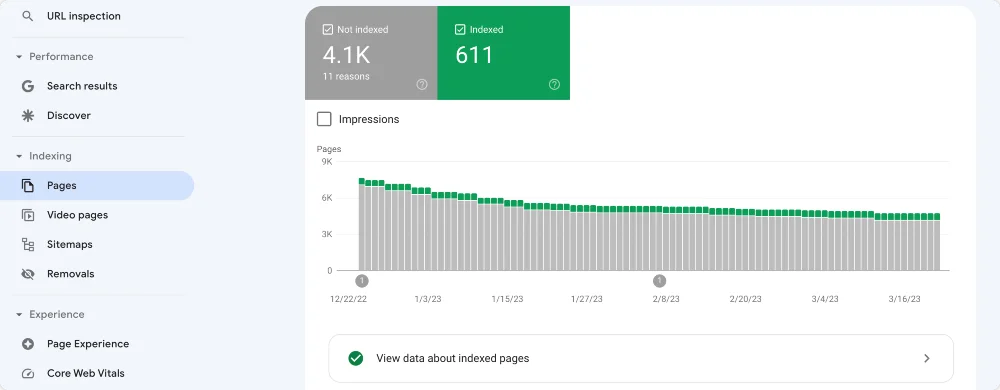
[インデックスなし] をクリックすると、インデックスが作成されていないページのリストが表示されます。 [理由] の下に、見つかりません (404) エラーが表示されます。
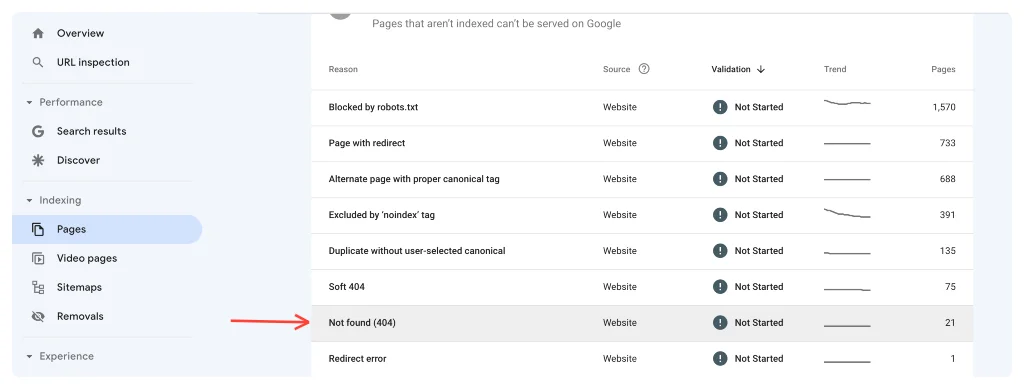
それをクリックすると、404 エラーのあるページのリストが表示されます。
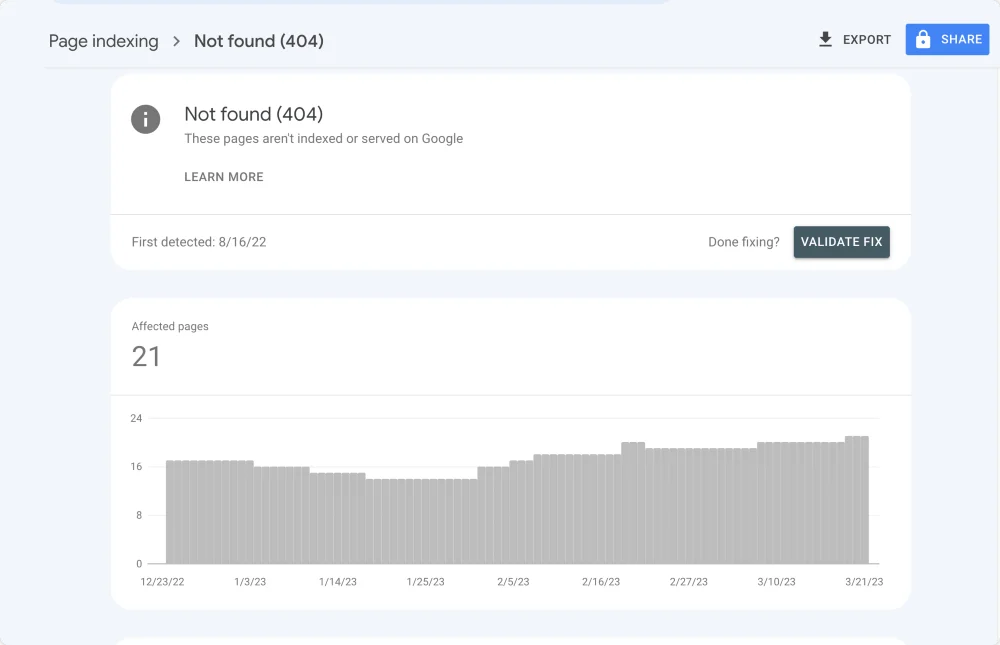
まとめ: WordPress の 404 エラーのトラブルシューティング
リンク切れのチェック、削除されたページや投稿の復元、.htaccess ファイルの復元、パーマリンク設定の変更、プラグインの無効化、ホスティング プロバイダーへの連絡など、404 エラーを修正するためのいくつかの解決策を試すことができます。
また、さまざまな理由で WordPress で 404 エラーが発生するため、ウェブサイトのリンクが壊れていないか定期的に確認し、削除されたページや投稿を正しくリダイレクトして、これらのエラーが発生しないようにすることが不可欠です。
また、WordPress のエラーに関する人気のガイドとその修正方法を確認することもできます。
この詳細なトラブルシューティング ガイドが、WordPress サイトでの 404 エラーの防止に役立つことを願っています。 WordPress の 404 エラーについてまだ質問がある場合は、以下のコメント セクションでお知らせください。
